Можете посмотреть видео на нашем youtube-канале на эту тему.
Либо читайте дальше полезную информацию.


Просмотр расписания врача нужен всем, начиная с работников регистратуры. Также другие врачи могут смотреть расписание своих коллег при направлении к ним пациентов. И руководитель таким же образом контролирует занятость своих работников. Сверху в главном меню "Программа" выберите команду "Запись".

Появится главное окно программы. Именно в нем выполняется основная работа медицинского центра. Поэтому данное окно появляется автоматически при открытии программы. Все начинается с расписания "для каждого врача".

Если пациент пришел на прием, возле его имени будет стоять "галочка"
:"Первичных" пациентов можно отметить вот таким значком:
Если записываются "на консультацию", то появится изображение глаза:
Проведение различных "процедур" отмечается вот так:
Если человек записывается на будущий период, то возле его имени будет отображаться телефонная трубка, которая символизирует, что про такой прием лучше будет напомнить пациенту.
Если пациент уже оплатил услуги, то он пишется стандартным шрифтом черного цвета.
Если услуги еще требуется оплатить, то цвет шрифта красный.
А если фон строки светло-красного цвета, это означает, что пациент отменил свой визит.
Время, которое занято, отображается с фоном светло-желтого цвета.
Если есть какие-то важные заметки, то фон становится ярко-желтого цвета.
Если навести мышку на имя любого пациента, во всплывающей подсказке можно увидеть контактные данные клиента и другую полезную информацию.

Расписание работы врача можно смотреть за любой день. Любую дату можно свернуть или развернуть по нажатию на стрелку слева.
Сегодняшний день отображается шрифтом голубого цвета.

Период времени и имена врачей для просмотра задаются "в левом верхнем углу окна".

![]() Узнайте, как загрузить фотографии для врачей, чтобы они здесь начали отображаться.
Узнайте, как загрузить фотографии для врачей, чтобы они здесь начали отображаться.
Сначала выбираем даты, за которые будем просматривать расписание. По умолчанию отображается текущий и завтрашний день.

Когда выбрали начальную и конечную дату, нажмите на кнопку с изображением лупы:
![]()

Если вы не хотите видеть расписание определенных врачей, возле изображения лупы можно нажать на кнопку выпадающего списка:
![]()
Появится форма с отсортированным по имени списком врачей. Есть возможность скрыть расписание любого из них, просто отключив галочку возле имени.

Две специальные кнопке внизу данного окна позволяют отобразить или скрыть сразу всех врачей.

Запись к врачу могут вести параллельно несколько сотрудников. Чтобы обновить расписание и отобразить актуальную информацию, нажимайте на клавиатуре клавишу F5 или уже знакомую нам кнопку со значком лупы:
![]()
Либо можете включить автоматическое обновление расписания:
![]()
Включится таймер обратного отсчета времени. Расписание будет обновляться каждые несколько секунд.
![]()

Если в клинике работают много врачей, переключиться на нужного из них очень легко. Просто дважды щелкните на имени того врача, чье расписание вы хотите посмотреть.

В этом списке работает контекстный поиск по первым буквам. Можете сделать один щелчок мышкой на любом человеке и начать писать при помощи клавиатуры имя нужного сотрудника. Фокус сразу же переместится на требуемую строку.

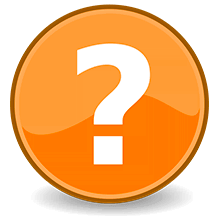
![]() Теперь, когда вы знаете составные части окна для заполнения расписания врачей, можно записать пациента на прием.
Теперь, когда вы знаете составные части окна для заполнения расписания врачей, можно записать пациента на прием.
Далее посмотрите, пожалуйста, другие полезные темы:
![]()
Универсальная Система Учета
2010 - 2025